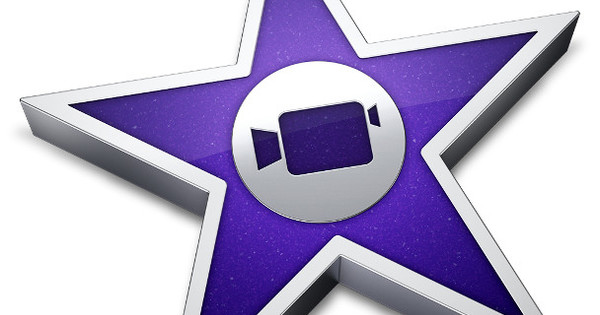டச் ஸ்கிரீன் அல்லது இயற்பியல் பொத்தான்கள் சரியாக வேலை செய்யாதபோது டேப்லெட் அடிக்கடி எழுதப்படும். ஒரு அவமானம், ஏனென்றால் காட்சி (மிகவும் விலையுயர்ந்த பாகங்களில் ஒன்று) பெரும்பாலும் இன்னும் சிறப்பாக செயல்படுகிறது. மற்றும் நீங்கள் அதை நன்றாக பயன்படுத்த முடியும்.
உங்கள் டேப்லெட்டின் திரை இன்னும் இயங்கி, பொத்தான்கள் சரியாகச் செயல்படவில்லை என்றால், அந்த டேப்லெட்டை நீங்கள் அடிக்கடி இரண்டாவது திரையாக அமைக்கலாம். பொத்தான்களைப் பயன்படுத்துவதில் இருந்து நீங்கள் முழுமையாக விடுபடவில்லை, ஆனால் வழக்கமாக டேப்லெட்டை இயக்கி தொடர்புடைய பயன்பாட்டைத் தொடங்க போதுமானது. இணைப்பு ஏற்படுத்தப்பட்டதும், அந்த அமர்வின் போது பொத்தான்கள் மூலம் நீங்கள் எதுவும் செய்ய வேண்டியதில்லை. இந்தக் கட்டுரையில் உங்கள் டேப்லெட்டை உங்கள் மானிட்டரின் நீட்டிப்பாக மாற்றும் வகையில் உங்கள் கணினியுடன் எவ்வாறு தொடர்புகொள்ளலாம் என்பதை விளக்குகிறோம்.
01 செயல்திறன்
இந்தத் தொடரில், பழைய டேப்லெட்டுகளைப் பலவிதமான பணிகளுக்குப் பயன்படுத்தியுள்ளோம், ஒரு பணிக்கு மற்றொன்றை விட அதிக செயலாக்க சக்தி தேவைப்படுகிறது. உங்களிடம் உள்ள டேப்லெட் இரண்டாவது திரையாகப் பயன்படுத்துவதற்கு ஏற்றதா என்பது முக்கியமாக ஹூட்டின் கீழ் உள்ள வரைகலை சக்தி மற்றும் திரையின் புதுப்பிப்பு வீதத்தைப் பொறுத்தது. எல்லாவற்றிற்கும் மேலாக, உங்கள் கணினி வயர்லெஸ் இணைப்பு வழியாக முழு டெஸ்க்டாப் சூழலையும் டேப்லெட்டுக்கு பார்வைக்கு அனுப்புகிறது, மேலும் அதைக் காண்பிக்க முடியும்.
உங்கள் டேப்லெட்டால் அதைக் கையாள முடியவில்லை எனில், நீங்கள் இழுக்கும் சாளரம் திரையில் சீராகச் சரியாமல், குதித்துச் செல்லும், மேலும் அது நிலைமையை வேலை செய்ய முடியாததாக்கும். இந்தக் கட்டுரையில் நாங்கள் கட்டணப் பயன்பாட்டைப் பயன்படுத்துகிறோம், வாங்கிய பிறகு உங்கள் டேப்லெட் மிகவும் மெதுவாக இருப்பதைக் கண்டறிவது அவமானமாக இருக்கும். எனவே, முதலில் 'ரிமோட் டெஸ்க்டாப்' பெட்டியில் நாங்கள் விவாதிக்கும் பயன்பாட்டை முயற்சிக்கவும். உங்கள் டேப்லெட் அந்த தீர்வை இழுத்தால், அது நிச்சயமாக இரண்டாவது காட்சியாக செயல்படும்.
02 பாதுகாப்பு உறை
நீங்கள் டேப்லெட்டை இரண்டாவது மானிட்டராகப் பயன்படுத்தப் போகிறீர்கள் என்றால், அதைச் சரியாக அமைக்க வேண்டும் என்பது முக்கியம். எல்லாவற்றிற்கும் மேலாக, உங்கள் டேப்லெட் உங்கள் மானிட்டரின் நீட்டிப்பாக இருந்தால் எந்தப் பயனும் இல்லை, பின்னர் மேசையில் உங்கள் முன் சமமாக உள்ளது. எனவே, உங்கள் டேப்லெட்டிற்கான ஸ்டாண்டாக, அட்டையின் ஒரு பகுதி செயல்படும் வகையில், நீங்கள் மடிக்கக்கூடிய பாதுகாப்பு அட்டையை வாங்குமாறு பரிந்துரைக்கிறோம். ஆப்பிள் தனது ஐபாட்களுக்கு இந்த அட்டைகளை முதன்முதலில் அறிமுகப்படுத்தியபோது, அவற்றின் விலை சிறியதாக இருந்தது, இப்போது பல உற்பத்தியாளர்கள் இந்த வடிவமைப்பை நகலெடுத்துள்ளனர், ஒரு யூரோ கடையில் சில யூரோக்களுக்கு அத்தகைய பாதுகாப்பு அட்டையை நீங்கள் எடுக்கலாம்.
உங்கள் டேப்லெட்டை உங்கள் டிஸ்ப்ளேவில் இணைக்க அனுமதிக்கும் ஸ்டாண்டுகளும் உள்ளன, ஆனால் இவை மிகவும் விலை உயர்ந்தவை, இந்த கட்டுரைக்கான விருப்பமாக நாங்கள் கருதவில்லை.

03 பயன்பாட்டை நிறுவவும்
உங்கள் டேப்லெட் வழியாக உங்கள் திரையை 'நீட்டிக்க' நீங்கள் பயன்படுத்தக்கூடிய பல்வேறு பயன்பாடுகள் உள்ளன. எங்கள் அனுபவத்தில் மிகச் சிறந்தது டூயட் டிஸ்ப்ளே (iOS ஆப் ஸ்டோரில் 10.99 யூரோக்கள்), இது iPadக்கு மட்டுமே கிடைக்கும். உங்கள் ஆண்ட்ராய்டு டேப்லெட்டிற்கான நிரலைத் தேடுகிறீர்களானால், ஏர் டிஸ்ப்ளே 2ஐ 4.99 யூரோக்களுக்குப் பதிவிறக்கவும் (குறிப்பு: பதிப்பு 3 உள்ளது, ஆனால் இது MacOS உடன் மட்டுமே இயங்குகிறது).
உங்கள் ஐபாடில் டூயட் டிஸ்ப்ளே நிறுவியிருந்தால், உங்கள் கணினியில் www.duetdisplay.com க்கு செல்லுமாறு ஆப்ஸ் உங்களுக்குச் சொல்கிறது. கிளிக் செய்யவும் கணினியைப் பதிவிறக்கவும் மென்பொருளைப் பதிவிறக்கி நிறுவலைத் தொடங்க. மென்பொருள் நிறுவப்பட்டதும் (அறிவுறுத்தலின்படி உங்கள் கணினியை மறுதொடக்கம் செய்துள்ளீர்கள்) அழுத்தவும் அடுத்தது ஐபாடில். இப்போது நீங்கள் பல தகவல் திரைகளைப் பார்ப்பீர்கள், அழுத்தவும் அடுத்தது நீங்கள் வரை முழுமை பார்க்கிறார். இப்போது iPad ஐ உங்கள் கணினியுடன் இணைக்கவும். பயன்பாடு இப்போது உங்கள் கணினியுடன் நேரடியாக இணைக்கப்படும். கொள்கையளவில், நீங்கள் எதையும் உள்ளமைக்க வேண்டியதில்லை, ஆப்ஸ் இப்போது தானாகவே உங்கள் டேப்லெட்டை வலதுபுறத்தில் உள்ள உங்கள் திரையின் நீட்டிப்பாக மாற்றுகிறது. வேறு வார்த்தைகளில் கூறுவதானால்: நீங்கள் இப்போது உங்கள் மவுஸுடன் திரையின் வலது பக்கத்தை விட்டு வெளியேறும்போது, அது உங்கள் டேப்லெட்டில் தோன்றுவதைக் காண்பீர்கள்!

04 திரையை சரிசெய்யவும்
டூயட் டிஸ்ப்ளேவைப் பயன்படுத்துவதற்கு நீங்கள் எந்த விருப்பங்களையும் சரிசெய்ய வேண்டியதில்லை என்பது உங்களால் முடியாது என்று அர்த்தமல்ல. பயன்பாட்டில் நீங்கள் சில விருப்பங்களைக் காண்பீர்கள், ஆனால் இந்த பயன்பாடு உங்கள் கணினியை ஐபாட் உண்மையில் இரண்டாவது காட்சி என்று நம்ப வைப்பதால் தான். அமைப்புகளைச் சரிசெய்ய, நீங்கள் உங்கள் கணினியில் இருக்க வேண்டும்: டெஸ்க்டாப்பில் வலது கிளிக் செய்து தேர்வு செய்யவும் காட்சி அமைப்புகள். நீங்கள் இப்போது இரண்டாவது திரையை (அதாவது iPad) நீங்கள் வைத்த இடத்திற்கு சரியாக இழுக்கலாம். உங்கள் டேப்லெட் உங்கள் மானிட்டரின் இடதுபுறமாகவும் சற்று குறைவாகவும் இருந்தால், இரண்டாவது திரையையும் அந்த இடத்திற்கு நகர்த்தவும்.
நீங்கள் இப்போது உங்கள் iPad ஐ இரண்டாவது டிஸ்ப்ளேவாகக் கொண்டு தொடங்கலாம். மேலும் சிறந்த பகுதி என்னவென்றால்: தொடுதிரை இன்னும் இயங்கினால், உங்களிடம் இப்போது ஊடாடும் இரண்டாவது திரை உள்ளது, ஏனெனில் உங்கள் ஐபாடில் நீங்கள் பார்க்கும் கூறுகளை உங்கள் விரல்களால் கட்டுப்படுத்தலாம்.

ரிமோட் டெஸ்க்டாப்
உங்கள் டேப்லெட் உங்கள் கணினியிலிருந்து பெறும் காட்சித் தகவலைக் காண்பிக்கும் அளவுக்கு சக்தி வாய்ந்ததாக இருக்க வேண்டும். TeamViewer போன்ற தொலைநிலை டெஸ்க்டாப் பயன்பாட்டைப் பயன்படுத்துவதே (மற்றும் உங்கள் டேப்லெட்டுக்கான கூடுதல் பயன்பாடான போனஸாக) அதைச் சோதிப்பதற்கான சிறந்த வழி. TeamViewer மூலம், உங்கள் டேப்லெட் இரண்டாவது திரையாக வேலை செய்யாது, ஆனால் நீங்கள் தொலைவில் இருந்து உங்கள் கணினியை எடுத்துக்கொண்டு கட்டுப்படுத்தலாம். TeamViewer இலவசம் மற்றும் வயர்லெஸ். உங்கள் iPad இந்த பயன்பாட்டைக் கையாள முடிந்தால், நீங்கள் மன அமைதியுடன் டூயட் காட்சிக்காக சிறிது பணத்தைச் செலவிடலாம்.
05 சமூகத் திரை
டிவி பார்க்கும் போது இரண்டாவது திரையைப் பயன்படுத்துவதைக் குறிக்க "இரண்டாம் திரை" என்ற சொல் சில ஆண்டுகளுக்கு முன்பு பரவலாகப் பயன்படுத்தப்பட்டது. இப்போதெல்லாம் 'சமூகத் திரை' என்றும் அழைக்கப்படுகிறது: டிவி பார்க்கும் போது இரண்டாவது திரையைப் பயன்படுத்தி, உயர்தர டிவி நிகழ்ச்சியைப் பற்றி என்ன பேசப்படுகிறது என்பதைப் பார்க்கவும் (உதாரணமாக, பிரபலமான பேச்சு நிகழ்ச்சி, டி பேன் தாய், வீ இஸ் டி மோல்).
நிச்சயமாக, உங்கள் டேப்லெட்டுடன் தொலைக்காட்சியின் முன் உட்காருவது சமூகத்தைத் தவிர வேறெதுவும் இல்லை, ஆனால் அது தொலைக்காட்சி அனுபவத்திற்கு ஒரு பெரிய கூடுதல் ஊக்கத்தை அளிக்கும் (மற்றும் நீங்கள் தொலைக்காட்சியின் முன் தனியாக இருந்தால், சமூக அம்சம் இல்லை' கணக்கிடவில்லை). அத்தகைய உயர்தர நிரலின் போது, ட்விட்டர் போன்ற பயன்பாட்டைத் திறந்து, நிரலுக்குச் சொந்தமான ஹேஷ்டேக்கைத் தேடவும். நீங்கள் பார்க்கும் நிரலைப் பற்றி நீங்கள் அனைவரும் பேசலாம். இது ஒரு பழைய தலைமுறைக்கு பயங்கரமானதாகத் தோன்றினாலும், அது மிகப்பெரிய அளவில் இணைக்கிறது. எனவே: இதற்கு உங்கள் டேப்லெட்டையும் பயன்படுத்தலாம்!